4 načini za odstranitev Windows PowerShell v sistemu Windows 10 – TechCult
Miscellanea / / August 11, 2023
Tehnološki strokovnjaki in navdušenci so cenili lupino Windows PowerShell v sistemu Windows 10 zaradi njenih zmogljivosti. Ta vmesnik ukazne vrstice ponuja številne funkcije, vendar ne potrebujejo vsi njegovih kompleksnih funkcij. Če ste nekdo, ki ne uporablja te rešitve za avtomatizacijo in želi bolj osredotočeno računalniško okolje, ste na pravi strani! Raziščimo, kako odstraniti Windows PowerShell v sistemu Windows 10 in izbrisati nepotrebno programsko opremo, ne da bi pri tem ogrozili učinkovitost vašega sistema.

Kazalo
4 načini za odstranitev lupine Windows PowerShell v sistemu Windows 10
Izvršljivo datoteko Windows PowerShell lahko tehnično izbrišete iz svojega Windows 10 računalnik. Vendar je lupina Windows PowerShell globoko integrirana v okolje Windows in številne sistemske komponente in aplikacije se za pravilno delovanje zanašajo na njeno prisotnost.
Medtem ko je lupina Windows PowerShell kritični del ekosistema Windows, lahko obstajajo določeni scenariji, ko uporabniki razmišljajo, da bi jo odstranili:
- Težave z združljivostjo: V redkih primerih nekatere podedovane aplikacije ali skripti morda ne bodo dobro delovali z lupino Windows PowerShell. Če se močno zanašate na takšne aplikacije ali skripte in niso združljivi s PowerShell, jih morda odstranite, da ohranite združljivost s temi orodji.
- Varnostni pomisleki: Če imate pomisleke glede varnostnih ranljivosti, povezanih z lupino Windows PowerShell, jo lahko odstranite. Vendar je treba omeniti, da PowerShell sam po sebi ni nevaren. Privzeto ima močne varnostne funkcije in Microsoft ga redno posodablja, da odpravi morebitne ugotovljene ranljivosti.
- Poenostavitev in racionalizacija: Nekateri uporabniki imajo morda raje bolj poenostavljen operacijski sistem z manj nameščenimi komponentami. Če redko uporabljate PowerShell ali ga ne nameravate uporabljati in želite razbremeniti svoj sistem, bi lahko bila možnost, da ga odstranite.
- Uporabniške nastavitve: Osebne nastavitve so lahko tudi utemeljen razlog za odstranitev lupine PowerShell. Če imate raje alternativne lupine ukazne vrstice ali skriptne jezike, lahko odstranite PowerShell, da preprečite zmedo ali sprostite sistemske vire.
Hiter odgovor
V računalniku si poglejmo, kako lahko odstranite Windows PowerShell iz menija Nastavitve.
1. Pomaknite se do Aplikacije in funkcije prek iskalne vrstice Windows.
2. Kliknite na Izbirne funkcije.
3. Poišči Windows PowerShell ISE in razširiti.
4. Izberite Odstrani možnost.
Zdaj pa si oglejmo spodaj navedeni metodi za odstranitev lupine PowerShell v sistemu Windows 10.
Opomba: Odstranjevanje lupine Windows PowerShell na splošno ni priporočljivo, saj lahko vpliva na sistemske funkcije in odvisnosti od programske opreme. Bodite previdni in se prepričajte, da imate utemeljen razlog za odstranitev. Poleg tega varnostno kopiranje vašega računalnika pred kakršnimi koli spremembami je zelo priporočljivo.
1. način: iz menija Start
Poglejmo, kako lahko odstranite Windows PowerShell iz menija Start v računalniku.
Opomba: V starejših različicah sistema Windows 10 morda ne boste našli možnosti Odstrani, ko z desno miškino tipko kliknete aplikacijo Windows PowerShell.
1. Kliknite na Ikona za začetek v spodnjem levem kotu zaslona.
2. Išči Windows PowerShell z uporabo iskalne vrstice.
3. Desni klik na Windows PowerShell rezultat iskanja.
4, Izberite Odstrani iz menija.
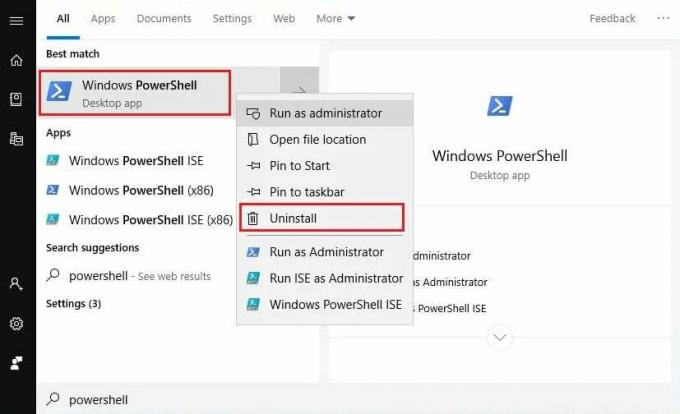
Preberite tudi: Kako izbrisati mape in podmape v PowerShell
2. način: prek nadzorne plošče
Če želite izbrisati Windows PowerShell v sistemu Windows 10 prek nadzorne plošče, sledite spodnjim korakom:
1. Pritisnite Windows ključ in tip Nadzorna plošča v iskalni vrstici.
2. Nato kliknite na Odprto.
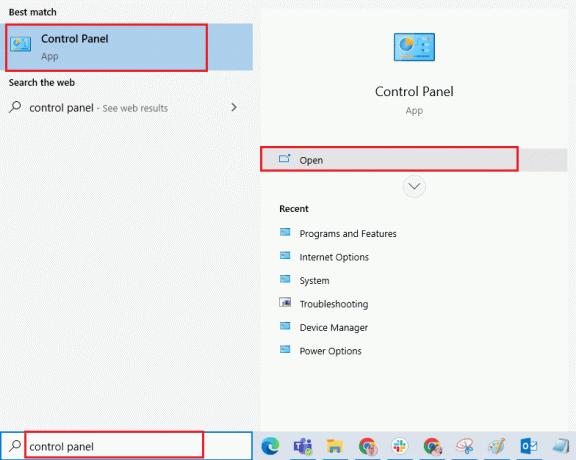
3. Izberite Velike ikone Iz Ogled po: polje, ki se nahaja v zgornjem desnem kotu.
4. Kliknite na Programi in lastnosti.
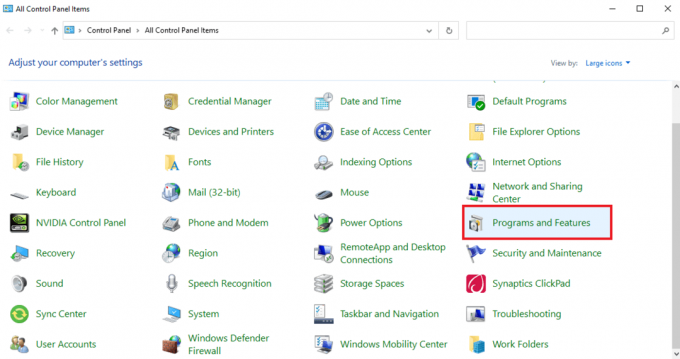
5. Kliknite na Vklopite ali izklopite funkcije sistema Windows možnost v levem podoknu.
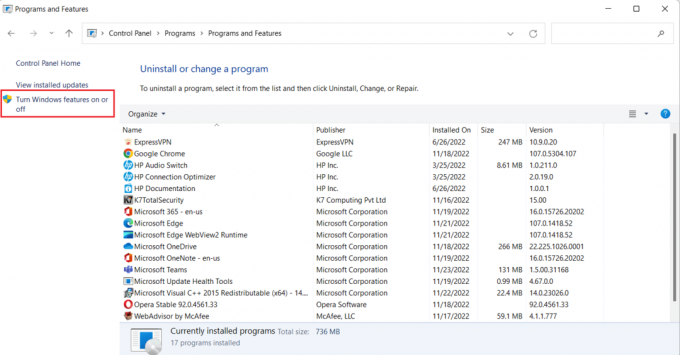
6. Poiščite in prekliči izbiro potrditveno polje za Windows PowerShell možnost.
7. Nato kliknite na v redu.
3. način: prek nastavitev sistema Windows
Sledite tem korakom v nastavitvah, da odstranite PowerShell iz računalnika z operacijskim sistemom Windows 10:
1. Kliknite na Ikona Start Windows v spodnjem levem kotu in poiščite Aplikacije in funkcije prek iskalne vrstice.
2. Zdaj kliknite na Aplikacije in funkcije rezultat iskanja.

3. Kliknite na Izbirne funkcije.
4. Poišči Integrirano skriptno okolje Windows PowerShell (oz Windows PowerShell ISE) na seznamu in ga razširite s klikom nanj.
5. Nato kliknite na Odstrani možnost.
Preberite tudi: Zamenjajte Powershell z ukaznim pozivom v meniju Start sistema Windows 10
4. način: Uporabite ukazni poziv
Za odstranitev lupine PowerShell lahko uporabite tudi ukazni poziv iz računalnika. takole:
1. Iz Začetek meni, iskanje Ukazni poziv in kliknite na Zaženi kot skrbnik.

2. Kliknite na ja iz naslednjega poziva.
3. Zdaj preverite, ali je PowerShell omogočeno ali onemogočeno tako da vnesete spodnji ukaz:
DISM /online /get-features /format: table | find "MicrosoftWindowsPowerShellV2Root"
4. Za onemogočitiWindows PowerShell, uporabite naslednji ukaz:
DISM /online /Disable-Feature /FeatureName:"MicrosoftWindowsPowerShellV2Root"
Opomba: Če želiš omogoči Windows PowerShell znova vnesite ukaz:
DISM /online /Enable-Feature /FeatureName:"MicrosoftWindowsPowerShellV2Root"
Po učenju kako odstraniti Windows PowerShell v sistemu Windows 10 iz tega priročnika lahko zdaj prilagodite nastavitev računalnika tako, da ustreza vašim željam. Zaupajte nam svoja vprašanja ali predloge v komentarjih in raziščite naše spletno mesto za več uporabnih vodnikov.
Pete je višji pisec pri TechCultu. Pete obožuje vse, kar je povezano s tehnologijo, po srcu pa je tudi navdušen DIYer. Ima desetletje izkušenj s pisanjem navodil, funkcij in tehnoloških vodnikov na internetu.



